Начало работы с Docker MCP для AI-агентов
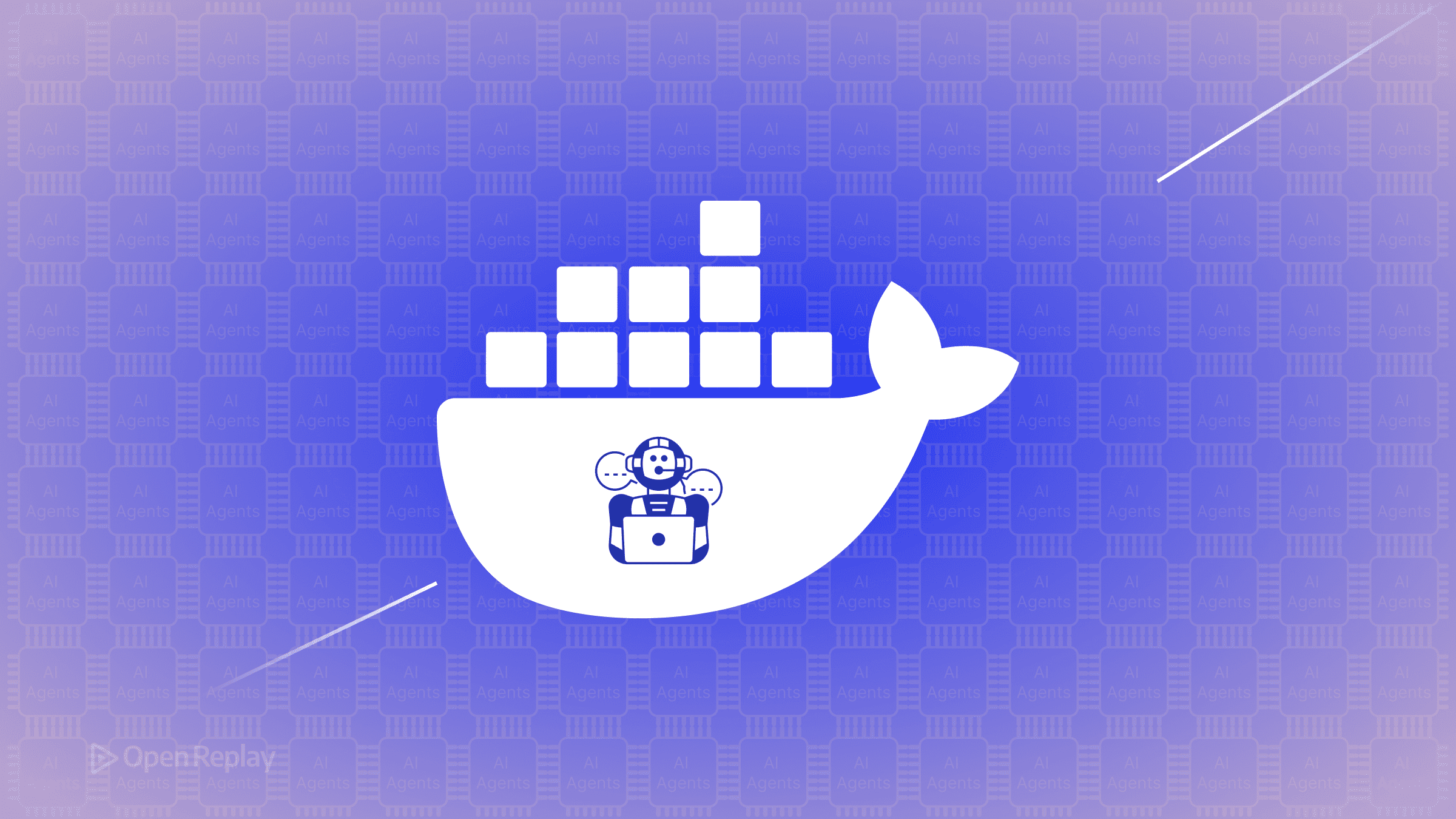
Если вы разрабатываете AI-агентов, которым необходимо взаимодействовать с внешними инструментами и сервисами, вы наверняка сталкивались со сложностью настройки при интеграции нескольких API и поддержании согласованных окружений. Docker MCP Toolkit полностью меняет это уравнение, предлагая упрощенный подход к развертыванию серверов Model Context Protocol для ваших AI-агентов.
Эта статья проведет вас через реализацию MCP в Docker, объяснит преимущества контейнеризованных MCP-серверов и покажет, как подключить вашего первого AI-агента за считанные минуты — и всё это без написания сложных конфигурационных файлов или управления зависимостями.
Ключевые выводы
- Docker MCP Toolkit обеспечивает установку контейнеризованных MCP-серверов для AI-агентов в один клик
- MCP создает стандартизированный интерфейс между AI-моделями и внешними инструментами, такими как GitHub, Slack и веб-скраперы
- Каждый MCP-сервер работает изолированно с корпоративным уровнем безопасности и ограничениями ресурсов
- Совместим с Claude Desktop, Cursor, VS Code и другими основными средами разработки AI
Что такое Model Context Protocol?
Model Context Protocol (MCP) — это открытый стандарт, который определяет, как большие языковые модели взаимодействуют с внешними инструментами и сервисами. Первоначально разработанный компанией Anthropic и теперь поддерживаемый крупными AI-платформами, включая OpenAI и Google, MCP создает согласованный интерфейс между AI-моделями и инструментами, необходимыми им для выполнения реальных задач.
Думайте об MCP как об универсальном адаптере для AI-агентов. Вместо написания пользовательского интеграционного кода для каждого инструмента, который нужен вашему агенту — будь то GitHub, Slack или веб-скрапер — MCP-серверы предоставляют стандартизированные конечные точки, которые любой совместимый AI может понять и использовать.
Подход Docker развивает эту концепцию дальше, упаковывая каждый MCP-сервер в контейнер. Это означает, что ваша интеграция с GitHub работает в полной изоляции от коннектора базы данных, устраняя конфликты зависимостей и обеспечивая согласованное поведение на разных машинах разработки.
Почему Docker MCP Toolkit упрощает разработку AI
Docker MCP Toolkit решает три критические проблемы, с которыми сталкиваются разработчики при создании AI-агентов:
Нулевая сложность конфигурации: Традиционная настройка MCP требует ручной установки зависимостей, конфигурации переменных окружения и тщательного управления версиями. MCP Catalog от Docker предоставляет предварительно настроенные контейнеры, которые работают немедленно. Нажмите для установки, и ваш сервер запущен.
Универсальная совместимость: Независимо от того, используете ли вы Claude Desktop, Cursor или VS Code с GitHub Copilot, шлюз Docker MCP предоставляет единую точку подключения. Ваши AI-агенты получают доступ ко всем установленным MCP-серверам через один стандартизированный интерфейс, независимо от того, какую LLM или среду разработки вы предпочитаете.
Безопасность корпоративного уровня: Каждый MCP-сервер работает в изолированном контейнере с ограничениями ресурсов (1 CPU, 2 ГБ RAM по умолчанию), подписанными образами от проверенных издателей Docker и автоматическим обнаружением секретов, которое блокирует раскрытие конфиденциальных данных. OAuth-токены и API-ключи остаются защищенными в своих соответствующих контейнерах.

Discover how at OpenReplay.com.
Настройка вашего первого MCP-сервера
Для начала работы с Docker MCP Toolkit требуется Docker Desktop 4.40+ (macOS) или 4.42+ (Windows). Вот упрощенный процесс настройки:
Включение MCP Toolkit
Откройте Docker Desktop и перейдите в Settings. В разделе Beta features включите “Docker MCP Toolkit” и нажмите Apply & Restart. Это активирует шлюз MCP и включает интерфейс каталога.
Просмотр и установка из MCP Catalog
MCP Catalog появляется на боковой панели Docker Desktop, отображая проверенные MCP-серверы от издателей, таких как Stripe, GitHub и Elastic. Каждый сервер показывает доступные инструменты, необходимую конфигурацию и требования к ресурсам.
Чтобы установить сервер, например DuckDuckGo для возможностей веб-поиска:
- Нажмите значок плюса рядом с именем сервера
- Просмотрите инструменты, которые он предоставляет (поиск, новости, ответы)
- Добавьте необходимые API-ключи на вкладке Config
- Сервер запускается автоматически, готовый к подключениям
Подключение вашего AI-клиента
Перейдите на вкладку Clients в Docker Desktop. Вы увидите поддерживаемые клиенты, такие как Claude Desktop, VS Code Agent Mode и Cursor. Нажмите “Connect” рядом с предпочитаемым клиентом — Docker автоматически настраивает подключение, изменяя конфигурационный файл клиента так, чтобы он указывал на шлюз MCP.
Для пользователей Claude Desktop после подключения вы найдете все свои Docker MCP-серверы, объединенные под одной записью “MCP_DOCKER” в Settings > Developer. Шлюз обрабатывает маршрутизацию запросов к соответствующему контейнеризованному серверу на основе вызываемого инструмента.
Как MCP-серверы работают с AI-агентами
Когда вашему AI-агенту нужно выполнить действие — скажем, поиск информации или создание issue в GitHub — вот что происходит за кулисами:
- AI-агент определяет, какой инструмент ему нужен, и отправляет запрос в шлюз Docker MCP
- Шлюз запускает соответствующий контейнер (если он еще не запущен)
- MCP-сервер выполняет запрошенное действие в своей изолированной среде
- Результаты возвращаются через шлюз вашему AI-агенту
- Контейнер останавливается после периода неактивности, освобождая ресурсы
Эта архитектура по требованию означает, что вы можете иметь десятки установленных MCP-серверов без влияния на производительность системы. Контейнеры потребляют ресурсы только при активной обработке запросов.
Практические преимущества для команд разработки
Реализация Model Context Protocol через Docker приносит немедленные преимущества рабочим процессам разработки:
Разработка с приоритетом локальной среды: Тестируйте AI-агентов с доступом к инструментам, подобным продакшену, без развертывания в облачные среды. Ваш GitHub MCP-сервер подключается к реальным репозиториям, ваш Slack-сервер к фактическим каналам — всё это безопасно работает на вашей локальной машине.
Согласованные окружения: Каждый член команды получает идентичное поведение MCP-сервера независимо от операционной системы или локальной конфигурации. Контейнеризованный подход устраняет проблемы типа “работает на моей машине”.
Быстрое экспериментирование: Мгновенно переключайтесь между различными комбинациями инструментов. Нужно добавить веб-поиск вашему агенту? Установите DuckDuckGo-сервер одним кликом. Хотите попробовать другую интеграцию с GitHub? Замените серверы, не затрагивая другие инструменты.
Заключение
Docker MCP Toolkit превращает разработку AI-агентов из кошмара конфигурации в plug-and-play опыт. Контейнеризуя MCP-серверы и предоставляя унифицированный шлюз, Docker позволяет разработчикам сосредоточиться на создании интеллектуальных рабочих процессов, а не на управлении инфраструктурой.
Сочетание установки в один клик, кроссплатформенной совместимости и корпоративных настроек безопасности по умолчанию делает этот подход особенно ценным для команд, экспериментирующих с AI-агентами. Независимо от того, создаете ли вы прототип исследовательского ассистента или строите продакшн-автоматизацию, Docker MCP Toolkit обеспечивает основу для надежной, масштабируемой интеграции AI-инструментов.
Часто задаваемые вопросы
Docker MCP Toolkit требует Docker Desktop версии 4.40 или выше для macOS и версии 4.42 или выше для Windows. Каждый контейнер MCP-сервера по умолчанию использует 1 CPU и 2 ГБ RAM в активном состоянии.
Да, Docker MCP-серверы работают с любым MCP-совместимым клиентом, включая Claude Desktop, Cursor, VS Code с GitHub Copilot и другие платформы, поддерживающие стандарт Model Context Protocol.
Каждый MCP-сервер работает в изолированном контейнере с автоматическим обнаружением секретов. API-ключи и OAuth-токены остаются защищенными в своих соответствующих контейнерах, предотвращая перекрестное загрязнение между различными инструментами.
Нет, контейнеры используют архитектуру по требованию. Они запускаются только тогда, когда вашему AI-агенту они нужны, и автоматически останавливаются после неактивности, освобождая системные ресурсы, когда не используются.
Understand every bug
Uncover frustrations, understand bugs and fix slowdowns like never before with OpenReplay — the open-source session replay tool for developers. Self-host it in minutes, and have complete control over your customer data. Check our GitHub repo and join the thousands of developers in our community.

